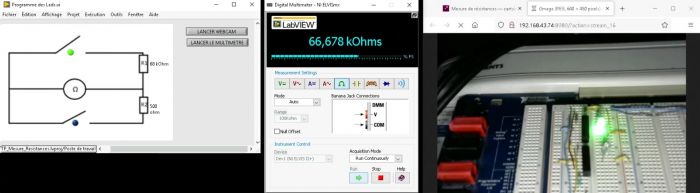« Mesure de résistances » : différence entre les versions
Aucun résumé des modifications |
|||
| Ligne 9 : | Ligne 9 : | ||
[[Image:Interface_Appli_Mesure_de_resistances.jpg|700px]] | [[Image:Interface_Appli_Mesure_de_resistances.jpg|700px]] | ||
== Se connecter au TP == | == Se connecter au TP == | ||
Se connecter à la station de travail [https://remote.iut-orsay.fr/#/client/NTU5AGMAbXlzcWw%3D cd-kvm-12]. Une fois arrivé sur le poste de travail, ouvrir le lien de la [http://192.168.43.74:8080/?action=stream_16 Webcam n°17] dans un navigateur (Firefox par exemple), puis lancer l’exécutable '''Mesure_de_resistances.exe''' situé dans le dossier '''T:\Mphy\Cartable\TP_Mesure_de_resistances''' | |||
== Pour s'entrainer == | == Pour s'entrainer == | ||
Une fois lancé l’exécutable sélectionner une des 2 résistances R1 ou R2 en appuyant sur l'une des 2 LEDs associées aux relais. Vérifier avec la [[http://192.168.43.74:8080/?action=stream_16 webcam] qu'une LED s'allume indiquant la fermeture du relai et la sélection de la résistance souhaitée. | |||
[[Image:Photos_Mesure_de_resistances.jpg|700px]] | |||
Une fois le programme lancé appuyer sur le bouton « LANCER LE MULTIMETRE ». | |||
[[Image:Interface_Appli_Mesure_de_resistances_Lancer_Multimetre.jpg|500px]] | |||
== Supports pédagogiques == | == Supports pédagogiques == | ||
Version du 10 juin 2022 à 10:25
Objectifs du TP
Ce TP a pour objectifs de découvrir le matériel de laboratoire à travers le logiciel NI-ELVIS II et de mettre en œuvre les méthodes de détermination d’incertitudes en électricité. Il est tiré d’une partie du TP1 du module de Système Électronique S1.
Pour réaliser ce TP vous aurez besoin d’utiliser un tableur pour effectuer des calculs, tracer des courbes et de connaître la loi d’Ohm.
A l’issue de cette séance, vous devrez savoir utilisez un multimètre, une alimentation continue et déterminer les incertitudes associées. La note de ce TP compte dans le module « métrologie »
Se connecter au TP
Se connecter à la station de travail cd-kvm-12. Une fois arrivé sur le poste de travail, ouvrir le lien de la Webcam n°17 dans un navigateur (Firefox par exemple), puis lancer l’exécutable Mesure_de_resistances.exe situé dans le dossier T:\Mphy\Cartable\TP_Mesure_de_resistances
Pour s'entrainer
Une fois lancé l’exécutable sélectionner une des 2 résistances R1 ou R2 en appuyant sur l'une des 2 LEDs associées aux relais. Vérifier avec la [webcam qu'une LED s'allume indiquant la fermeture du relai et la sélection de la résistance souhaitée.
Une fois le programme lancé appuyer sur le bouton « LANCER LE MULTIMETRE ».
Supports pédagogiques
Pour en savoir plus
Ce TP distant a été conçu 2 des étudiants de S2 du BUT Mesures Physiques de l'IUT d'Orsay : Amaël Raynaldy et Armaan Gaffar.